Konfigurasi DNS Server
ASSALAMUALAIKUM.WR.WB
Kali ini saya akan membahas tentang bagaimana cara mengkonfigurasi DNS Server.
A.Pengertian DNS dan Fungsinya
DNS atau Domain Name System, adalah sebuah server yang berfungsi menanganitranslasi penamaan host-host kedalam IP Address, begitu juga sebaliknya dalammenangani translasi dari IP Address ke Hostname/Domain.
Fungsi DNS adalah berfungsi menterjemahkan alamat IP ke nama domain atau sebaliknya, dari nama domain ke alamat IP.
B. Jenis"DNS
-Primary (master)
-Secondary (master)
-Chace
-A record atau catatan alamat memetakan sebuah nama host ke alamat IP 32-bit biasanya digunakan untuk IPv4.
-AAAA record atau catatan alamat IPv6 memetakan sebuah nama host ke alamat IP 128-bit biasa digunakan untuk IPv6.
-CNAME record atau catatan nama kanonik membuat alias untuk nama domain. -Domain yang di-alias-kan memiliki seluruh subdomain dan rekod DNS seperti aslinya.
-[MX record]]’ atau catatan pertukaran surat memetakan sebuah nama domain ke dalam daftar mail exchange server untuk domain tersebut.
-PTR record atau catatan penunjuk memetakan sebuah nama host ke nama kanonik untuk host tersebut. Pembuatan rekod PTR untuk sebuah nama host di dalam domainin-addr.arpa yang mewakili sebuah alamat IP menerapkan pencarian balik DNS atau rDNS (reverse DNS lookup) untuk alamat tersebut. Contohnya (saat penulisan / penerjemahan artikel ini), www.gemaroprek.com memiliki alamat IP 192.168.1.11, tetapi sebuah rekod PTR (Pointer record) memetakan 11.1.168.192.in-addr.arpa ke nama kanoniknya: referrals.gemaroprek.com.
NS record atau catatan server nama memetakan sebuah nama domain ke dalam satu daftar dari server DNS untuk domain tersebut. Pewakilan bergantung kepada NS record.
-SOA record atau catatan otoritas awal (Start of Authority) mengacu server DNS yang mengediakan otorisasi informasi tentang sebuah domain Internet.
-SRV record adalah catatan lokasi secara umum.
-Catatan TXT mengijinkan administrator untuk memasukan data acak ke dalam catatan DNS; catatan ini juga digunakan di spesifikasi Sender Policy Framework atau lebih dikenal dengan SPF Records.
C.Latar Belakang
Latar Belakang saya melakukan konfigurasy dns agar bisa membuat nama domain.
D.Maksud dan Tujuan
Dapat bisa mengkonfigrasi dns server
E.Alat dan Bahan
-
F.Tahap Pelaksnaan
-Kita harus mengerti dulu apa itu dns ,fungsi dns, dan jenis-jenis dns
-Kita harus install dan konfigurasi bind9 dulu dengan perintah"#apt-get install bind9. oh yaa sebelum menginstall bind9 kita melakukan ssh terlabid dahulu seperti dibawah ini.
-Lalu kita ketikkan "#apt-get install bind9"
-Setelah itu kita edit dengan cara memasukkan perintah"#nano /etc/network/interfaces"
-Kita ubah eth0 menjadi auto
-Lalu kita keluar dengan menekan tombol ctrl+x terus y , setelah itu kita pindah kedirektory etc/bind/"dengan perintah cd /etc/bind/
-lalu kita masukkan perintah nano named.conf.local
-Lalu kita lakukan pengeditan
Tambahkan baris berikut ini ke bagian bawah setelah //include "/etc/bind/zones.rfc1918"; :
//include "/etc/bind/zones.rfc1918";
zone "planet7.net" {
type master ;
file "/etc/bind/db.planet7";
};
zone "54.168.192.in-addr.arpa" {
type master ;
file "/etc/bind/db.192" ;
};
-Lalu kita copy dengan perintah "cp bd.local db.planet7"
"cp db.127 db.192
-Lalu kita edit dengan perintah "nano db.planet7"
-Lalu kita edit seperti dibawah ini
-Setelah selasai tekan tombol ctrl+x untuk keluar lalu Y kemudian enter
-Kemudian kita masuk dengan perintah "nano db.192"
 -Lalu kita edit seperti pada gambar dibawah ini
-Lalu kita edit seperti pada gambar dibawah ini
-Lalu kita keluar dengan tekan tombol "ctrl+x lalu y enter"
-Kemudian kalian restart dengan perintah"service bind9 restart"
-Lalu kita periksa dengan perintah "cat /etc/resolv.conf"
-Kemudian kalau kita akan mengedi kita masukkan perintah "nano /etc/network/interfaces"
-Edit seperti yang diatas tadi
-Setelah selesai kita keluar ctrl+x Y enter
-Lalu kita restart dengan perintah "service networking restart"
-Kita cek denga perintah "nslookup planet7.net"
-Kita cek yang satu lagi dngan perintah"nslookup www.planet7.net"
-Lalu kita setting WIFI kita dengan memasukkan ip,netsmaksk ,gateway ,dan DNS servers
-Kemudian kita daftarkan ip kita ke mikrotik dengan cara masuk ke winebox dulu >ip>DNS>kita klik static lalu isikan name dan ip misa disini namenya "www.planet7.net lali address "192.168.54.2 kli apply>ok
-setelah itu kita cek apakah benar atau salah kita cek ke browser dengan memasukkan www.planet7.net kalau benar akan seperti gambar dibawah ini
Kali ini saya akan membahas tentang bagaimana cara mengkonfigurasi DNS Server.
A.Pengertian DNS dan Fungsinya
DNS atau Domain Name System, adalah sebuah server yang berfungsi menanganitranslasi penamaan host-host kedalam IP Address, begitu juga sebaliknya dalammenangani translasi dari IP Address ke Hostname/Domain.
Fungsi DNS adalah berfungsi menterjemahkan alamat IP ke nama domain atau sebaliknya, dari nama domain ke alamat IP.
B. Jenis"DNS
-Primary (master)
-Secondary (master)
-Chace
Jenis-jenis DNS Records
Beberapa kelompok penting dari data yang disimpan di dalam DNS adalah sebagai berikut:-A record atau catatan alamat memetakan sebuah nama host ke alamat IP 32-bit biasanya digunakan untuk IPv4.
-AAAA record atau catatan alamat IPv6 memetakan sebuah nama host ke alamat IP 128-bit biasa digunakan untuk IPv6.
-CNAME record atau catatan nama kanonik membuat alias untuk nama domain. -Domain yang di-alias-kan memiliki seluruh subdomain dan rekod DNS seperti aslinya.
-[MX record]]’ atau catatan pertukaran surat memetakan sebuah nama domain ke dalam daftar mail exchange server untuk domain tersebut.
-PTR record atau catatan penunjuk memetakan sebuah nama host ke nama kanonik untuk host tersebut. Pembuatan rekod PTR untuk sebuah nama host di dalam domainin-addr.arpa yang mewakili sebuah alamat IP menerapkan pencarian balik DNS atau rDNS (reverse DNS lookup) untuk alamat tersebut. Contohnya (saat penulisan / penerjemahan artikel ini), www.gemaroprek.com memiliki alamat IP 192.168.1.11, tetapi sebuah rekod PTR (Pointer record) memetakan 11.1.168.192.in-addr.arpa ke nama kanoniknya: referrals.gemaroprek.com.
NS record atau catatan server nama memetakan sebuah nama domain ke dalam satu daftar dari server DNS untuk domain tersebut. Pewakilan bergantung kepada NS record.
-SOA record atau catatan otoritas awal (Start of Authority) mengacu server DNS yang mengediakan otorisasi informasi tentang sebuah domain Internet.
-SRV record adalah catatan lokasi secara umum.
-Catatan TXT mengijinkan administrator untuk memasukan data acak ke dalam catatan DNS; catatan ini juga digunakan di spesifikasi Sender Policy Framework atau lebih dikenal dengan SPF Records.
C.Latar Belakang
Latar Belakang saya melakukan konfigurasy dns agar bisa membuat nama domain.
D.Maksud dan Tujuan
Dapat bisa mengkonfigrasi dns server
E.Alat dan Bahan
-
F.Tahap Pelaksnaan
-Kita harus mengerti dulu apa itu dns ,fungsi dns, dan jenis-jenis dns
-Kita harus install dan konfigurasi bind9 dulu dengan perintah"#apt-get install bind9. oh yaa sebelum menginstall bind9 kita melakukan ssh terlabid dahulu seperti dibawah ini.
-Lalu kita ketikkan "#apt-get install bind9"
-Setelah itu kita edit dengan cara memasukkan perintah"#nano /etc/network/interfaces"
-Kita ubah eth0 menjadi auto
-Lalu kita keluar dengan menekan tombol ctrl+x terus y , setelah itu kita pindah kedirektory etc/bind/"dengan perintah cd /etc/bind/
-lalu kita masukkan perintah nano named.conf.local
-Lalu kita lakukan pengeditan
Tambahkan baris berikut ini ke bagian bawah setelah //include "/etc/bind/zones.rfc1918"; :
//include "/etc/bind/zones.rfc1918";
zone "planet7.net" {
type master ;
file "/etc/bind/db.planet7";
};
zone "54.168.192.in-addr.arpa" {
type master ;
file "/etc/bind/db.192" ;
};
-Lalu kita copy dengan perintah "cp bd.local db.planet7"
"cp db.127 db.192
-Lalu kita edit dengan perintah "nano db.planet7"
-Lalu kita edit seperti dibawah ini
-Setelah selasai tekan tombol ctrl+x untuk keluar lalu Y kemudian enter
-Kemudian kita masuk dengan perintah "nano db.192"
-Lalu kita keluar dengan tekan tombol "ctrl+x lalu y enter"
-Kemudian kalian restart dengan perintah"service bind9 restart"
-Lalu kita periksa dengan perintah "cat /etc/resolv.conf"
-Kemudian kalau kita akan mengedi kita masukkan perintah "nano /etc/network/interfaces"
-Edit seperti yang diatas tadi
-Setelah selesai kita keluar ctrl+x Y enter
-Lalu kita restart dengan perintah "service networking restart"
-Kita cek denga perintah "nslookup planet7.net"
-Kita cek yang satu lagi dngan perintah"nslookup www.planet7.net"
-Lalu kita setting WIFI kita dengan memasukkan ip,netsmaksk ,gateway ,dan DNS servers
-Kemudian kita daftarkan ip kita ke mikrotik dengan cara masuk ke winebox dulu >ip>DNS>kita klik static lalu isikan name dan ip misa disini namenya "www.planet7.net lali address "192.168.54.2 kli apply>ok
-setelah itu kita cek apakah benar atau salah kita cek ke browser dengan memasukkan www.planet7.net kalau benar akan seperti gambar dibawah ini
Semoga bermanfaat WASSALAMUALIKUM.WR.WB













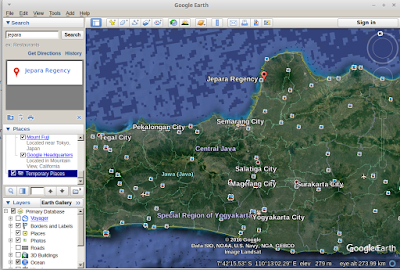
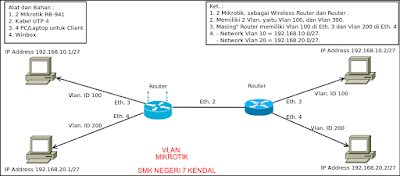
Komentar
Posting Komentar